- Kibana 插件简介
- 切换时间范围
- 自动刷新
- 过滤器Filter
- 数据详情与导出
Kibana 插件简介
在 Kibana 插件中,我们提供了6个图表,以及一个表格,
- TOP 攻击 IP 来源
- TOP 攻击目标(域名)
- TOP 被攻击URL
- TOP 攻击类型分布
- TOP 服务器类型分布
- TOP User-Agent 分布
- 最近的20个攻击事件(表格)
最终效果如下
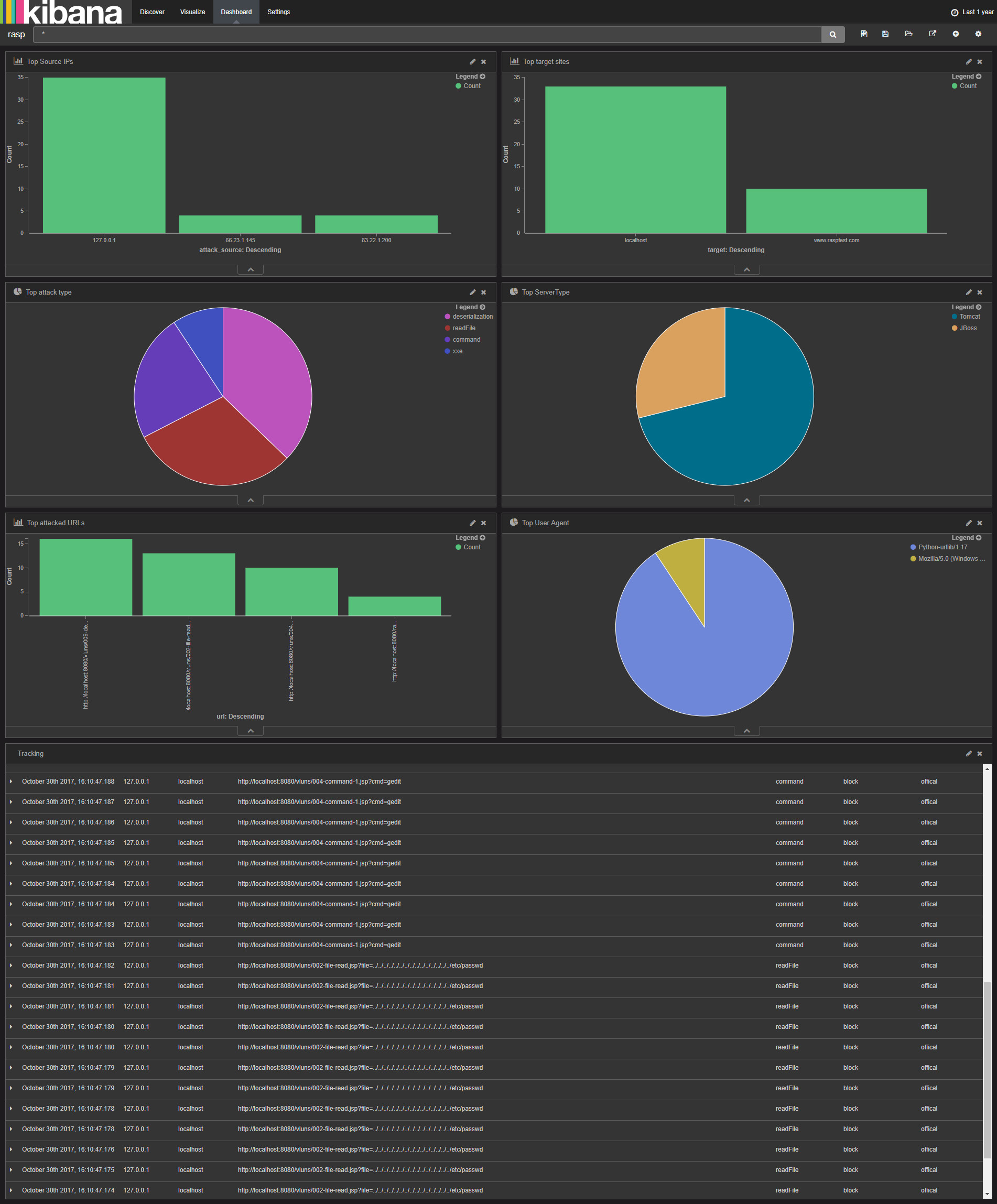
切换时间范围
可以配时间范围来检索特定时间范围内的索引数据。当设置了时间范围后,它将显示在菜单栏中时间过滤器位置。设置时间范围的步骤:
- 单击菜单栏右上角的时间过滤器;

- 在展开的时间选择页面选择需要的时间范围,目前支持三种方式:Quick(内置常见时间范围)、Relative(自定义相对时间)和Absolute(自定义绝对时间)。选取合适的方式设置时间范围,即可。



自动刷新
可以通过配置刷新间隔,以使用最新索引数据自动刷新页面,这会定期重新提交搜索查询。当设置刷新间隔时,它将显示在菜单栏中时间过滤器的左侧。设置刷新时间间隔的步骤:
- 单击菜单栏右上角的时间过滤器;

- 点击Auto-refresh选项卡,会弹出时间间隔列表,如下图。在给出的时间间隔列表中选择合适的间隔;

- 启用自动刷新后,Kibana的顶部栏将显示暂停按钮和自动刷新间隔,如下图。点击暂停按钮暂停自动刷新。

过滤器Filter
Kibana支持过滤搜索结果,仅显示在某字段中包含了特定值的文档;也可以创建反向过滤器,排除掉包含特定字段值的文档。添加好一个过滤器后,它会显示在搜索请求下方的过滤栏里,如下图: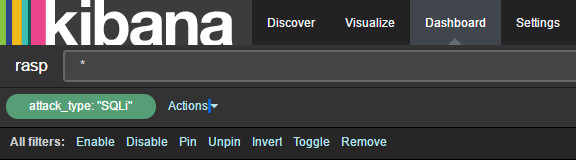 鼠标在上面停留时,会显示如下图标:
鼠标在上面停留时,会显示如下图标: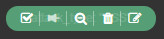 依次为:过滤器开关、过滤器图钉、过滤器反转、过滤器移除和过滤器自定义。其功能如下:
依次为:过滤器开关、过滤器图钉、过滤器反转、过滤器移除和过滤器自定义。其功能如下:
- 过滤器开关:可以在不移除过滤器的情况下关闭过滤条件。再次点击则重新打开。被禁用的过滤器是条纹状的灰色,要求包含的过滤条件显示为绿色,要求排除的过滤条件显示为红色。
- 过滤器图钉:被钉住的过滤器,可以横贯Kibana各个标签生效。
- 过滤器反转:默认情况下,过滤器都是包含型,显示为绿色,只有匹配过滤条件的结果才会显示。反转成排除型过滤器后,显示的是不匹配过滤器的检索项,显示为红色。
- 过滤器移除:删除过滤器。
- 过滤器自定义:打开一个文本编辑框。编辑框内可以修改 JSON 形式的过滤器内容,并起一个 alias 别名:
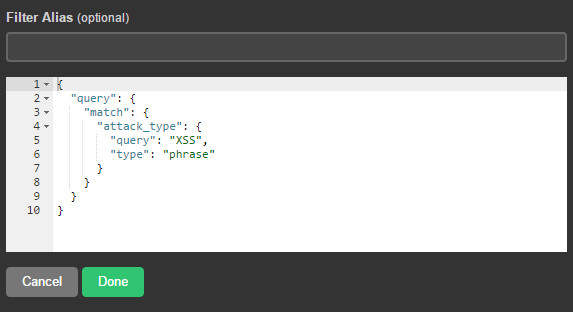 JSON 中可以灵活应用 bool query 组合各种 should、must、must_not 条件。
JSON 中可以灵活应用 bool query 组合各种 should、must、must_not 条件。数据详情与导出
要查看可视化后面的原始数据,可以单击容器底部的上箭头,即可看到关于原始数据的详细信息的选项卡,如下图所示: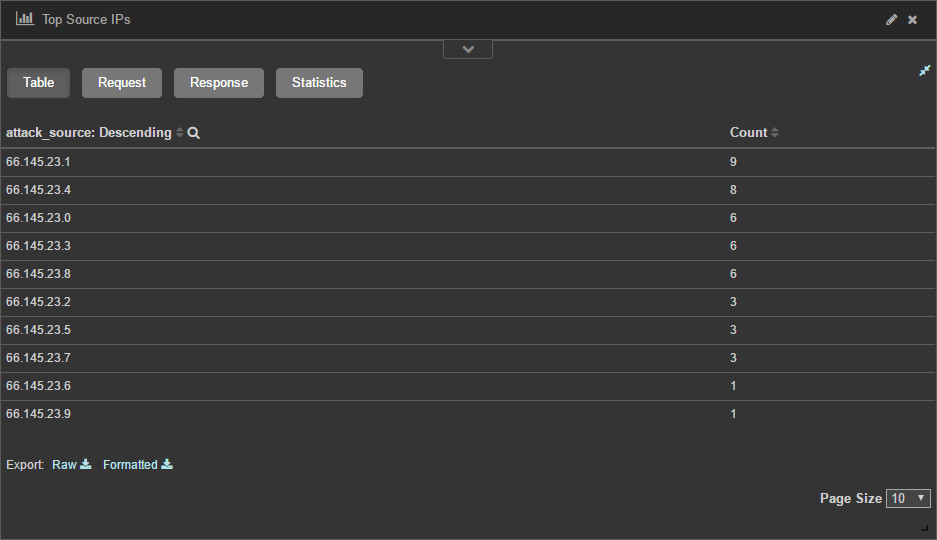
- Table:底层数据的表示,呈现为分页网格数据,可以通过单击每列顶部的表标题对表中的项进行排序。底部的Raw和Formatted按钮分别用于导出原始数据与格式化后的数据。
- Request:用于查询的原始请求,以JSON格式呈现。
- Response:来自elasticsearch服务器的原始响应,以JSON格式呈现。
- Statistics:与请求和响应相关的统计信息的摘要,以网格数据呈现,包括查询持续时间,请求持续时间,命中记录数目以及用于进行查询的索引模式。
注:更加详细的Dashboard信息,请参考官方文档。
原文: https://rasp.baidu.com/doc/usage/siem/kibana/main.html
